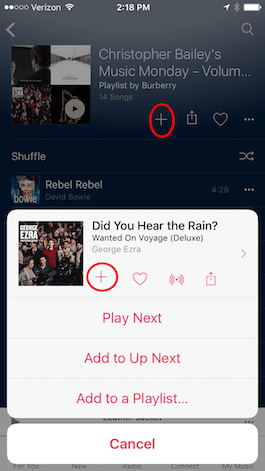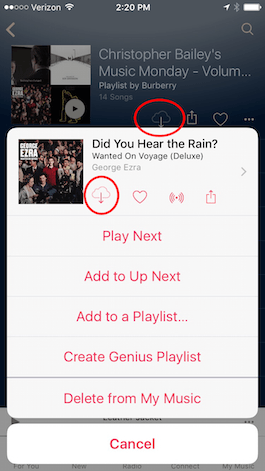আপনি যখন অ্যাপল মিউজিক গান এবং প্লেলিস্টগুলির মাধ্যমে ব্রাউজ করছেন, আপনি যে গানগুলি ডাউনলোড করতে পারবেন তা দেখতে পাবেন। এই সমস্ত গান আপনার সমস্ত ডিভাইসে অ্যাক্সেসযোগ্য তা নিশ্চিত করার জন্য, এগুলিতে যুক্ত করা ভাল iCloud সঙ্গীত লাইব্রেরী, মেঘে আপনার সংগীত গ্রন্থাগার। এটি আসলে খুব সহজ কাজ।
মাধ্যমে ব্রাউজ করুন অ্যাপল সঙ্গীত আপনার পছন্দসই সংগীত অনুসন্ধান এবং শোনার জন্য। আপনি যখন সেই গান বা প্লেলিস্টটি খুঁজে পান তখন থেকে আপনি আপনার সংগীত লাইব্রেরিতে যুক্ত করতে চান iCloud এর, গানের পাশে আপনি দেখতে পাবেন এমন তিন-বিন্দুর প্রতীকটি স্পর্শ করুন।
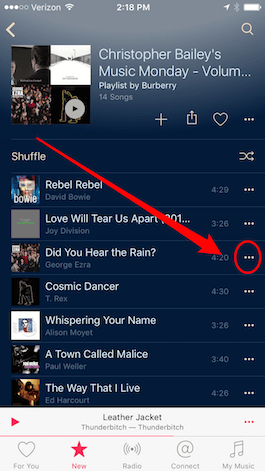
"+" বোতামে ক্লিক করুন। আপনি যদি একটি সম্পূর্ণ প্লেলিস্ট বা অ্যালবাম যুক্ত করতে চান তবে আপনি শীর্ষে যে + টি দেখতে পাবেন তা সরাসরি চাপতে পারেন। আপনি যখন এই + আইকনটি নির্বাচন করেছেন তখন গান, তালিকা বা অ্যালবামটি আমার সংগীতে যোগ হবে। এখন আপনার ব্যবহৃত প্রতিটি ডিভাইসে সেই গানটি উপলভ্য iCloud সঙ্গীত লাইব্রেরী.
আমার সংগীতটিতে কোনও গান বা প্লেলিস্ট যুক্ত হয়ে গেলে, + আইকনটি নীচের দিকে ইশারা করে একটি ছোট্ট মেঘ আইকনে পরিবর্তিত হবে icon ইন্টারনেটে সংযুক্ত না হয়েই ডিভাইসে গান, অ্যালবাম বা প্লেলিস্ট ডাউনলোড করতে ক্লাউড বোতামে টিপুন।
এবং আপনি যদি চান, আপনি এটি করতে পারেন অ্যাপল সঙ্গীত থেকে একটি গান মুছুন.
আমাদের বিভাগে এটি ভুলবেন না টিউটোরিয়াল আপনার সমস্ত অ্যাপল ডিভাইস, সরঞ্জাম এবং পরিষেবাদির জন্য আপনার কাছে বিশাল আকারের টিপস এবং কৌশল রয়েছে।
উত্স | আইফোন লাইফ